Установка Lotus NotesУстановка Lotus Notes
От всей души надеюсь, что сумел вас заинтересовать обзорной заметкой о Lotus Notes и Domino. Если так, то вы уже горите желанием попробовать Notes на практике. Если же нет, то поверьте, пожалуйста, на слово, а позднее в пользе Lotus Notes вы убедитесь на деле. Неоценимое преимущество Lotus Notes перед иными решениями состоит в широте и универсальности его возможностей как с точки зрения пользователя, так и разработчика. Если Lotus Notes и можно с чем-нибудь сравнивать, то не с отдельной программой, а с целой операционной системой, в среде которой можно с комфортом "жить".
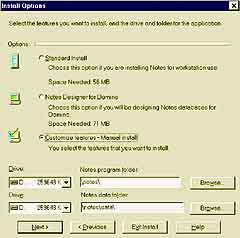
Установка, настройка Lotus Notes (клиента) и Lotus Domino (сервера), а также примеры приложений будут описаны для версий Notes 4.6.Х. Многое из того, о чем пойдет речь, относится ко всем версиям Notes 4.Х. Представляется разумным изучать основы Notes на примере именно 4.6.Х, поскольку самая последняя, пятая, версия все еще является малодоступной экзотической новинкой, а 4.6.Х, напротив, гораздо более доступна и представляет собою фактический стандарт.
Установка сервера Domino обыкновенно включает в себя установку клиента Notes, но можно устанавливать их по отдельности. Требования к ресурсам компьютеров IBM PC с процессором Intel 80486 или Intel Pentium для стандартной конфигурации следующие.
В зависимости от того, будете ли вы устанавливать Lotus Domino или Lotus Notes, нужно запускать программу Setup из оглавления Server\W32Intel\Install или Client\W32Intel\Install дистрибутивного компакт-диска. Первоначальная установка и настройка отнимает совсем немного времени. Повозиться с настройками придется уже потом, при решении конкретных задач. Пока же все просто: сначала вас попросят ввести свое имя и название организации, подтвердить согласие с лицензией и дать еще несколько утвердительных ответов.
Два слова о лицензии. Так называемая оценочная (trial, evaluation) лицензия действует в течение 90 дней с момента установки. По истечении этого срока все будет по-прежнему работать, но в глазах закона вы станете нарушителем. Корпорация Lotus Development делает исключение только для своих бизнес-партнеров, правда, им это тоже стоит денег, хотя и меньших, поскольку право партнерства оплачивается. Им с периодичностью в квартал рассылаются последние версии Notes, снабженные лицензией на один сервер и пять клиентских мест. Таким образом поощряется активность разработчиков.
При установке сервера и клиента я бы посоветовал выбрать ручной режим установки. (Рис. 1.)
Нажав кнопку "Next", вы увидите, какие компоненты Notes и Domino Notes предлагаются в стандартном варианте установки. Для клиента Notes это будет выглядеть так. (Рис. 2)
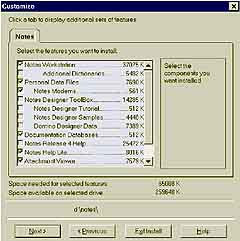
Для сервера Domino перечень компонентов другой. (Рис. 3).
Чтобы установить функционально полную систему, следует в любом из случаев выбрать все доступные пункты, кроме "Notes Help Lite" - сокращенной версии справочной системы. Она не нужна, если устанавливается полная версия "Notes Release 4 Help". Настоятельно советую всегда устанавливать полную справку.
Пункт "Notes modems" можно не выбирать, если вы не планируете использовать модемную связь между клиентом и сервером или между серверами Notes. Также можно не выбирать пункты поддержки Java, если не предполагается применять сервер в качестве WEB-сайта. Не нужна поддержка SMTP, когда Domino не будет служить почтовым сервером в среде Intranet или Internet.
Если на данном клиентском месте планируется не только эксплуатировать, но и разрабатывать приложения Notes, то следует выбрать пункт "Notes Designer ToolBox" со всеми подпунктами. И наконец, для пользователей, которым придется вводить много текстов при помощи встроенного полнофункционального редактора Notes, полезно выбрать пункт "Additional Dictionaries". Это позволит пользоваться русскоязычным словарем для автоматической проверки правописания.
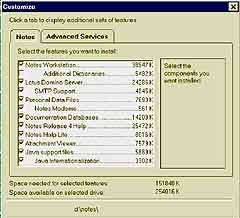
В остальном процедура установки выглядит обыкновенной и не должна вызывать трудностей. После завершения установки и перезагрузки машины Notes все еще не готов к работе. Требуется произвести первый "конфигурирующий" запуск клиента. При первом запуске Lotus Notes вы столкнетесь с первым препятствием: Notes вдруг спросит ваше имя и какой тип лицензии вы приобрели: Notes Mail, Notes Desktop или Lotus Notes. Вы же, естественно, не будете знать, какие последствия повлечет за собой тот или иной выбор. Образно говоря, инструкция по отпиранию сейфа заперта в сейфе. Читателей КГ, ознакомившихся со следующей таблицей, это не смутит.
Запрашиваемые сведения нужны Notes для того, чтобы сгенерировать для вас идентификационный файл, удостоверяющий личность пользователя. Выбрав тип лицензии, дождавшись конца процедуры генерации id-файла и появления "рабочего пространства" Lotus Notes, не спешите изучать меню, а немедленно закройте программу. Это убережет вас от неприятностей, связанных с тем, что Notes еще не настроен на использование русских шрифтов.
Не стану тратить время на описание возможных неувязок, а вам не советую их изучать. Закрыв Notes, найдите на диске оглавление, в которое производилась установка. В нашем примере это "D:\notes". Затем, в пределах указанного оглавления, скопируйте следующие файлы:
collcyr.cls => collstd.cls
l_cp1251.cls=> l_cpwin.cls
l_cp866.cls=> l_cpdos.cls
Тем самым вы сообщите системе, что при сортировке в алфавитном порядке следует учитывать символы кириллицы и что текущие кодовые страницы Windows и DOS - кириллические, 1251 и 866 соответственно. Вот теперь клиент Lotus Notes готов к работе.
Если устанавливался не изолированный клиент Notes, а сервер Domino с клиентом, то потребуется сделать кое-что еще. Точнее говоря, после установки Domino при первом запуске Lotus Notes, будет автоматически запущена процедура конфигурации сервера. Сначала нужно указать, что устанавливается первый в организации сервер, а потом выбрать метод установки: быстрый и легкий ("Quick and Easy Setup"), или с тонкой настройкой ("Advanced Setup").
Если вы впервые устанавливаете Domino, то идите самым простым путем, не указывая дополнительных возможностей: ни WEB, ни электронной почты. Тогда вам не придется отвечать на вопросы, смысл которых будет неясным для человека без предварительной подготовки. В любом случае вам придется указать имена и пароли для самого сервера, его администратора и сертификатора. Эти сведения следует записать, не полагаясь на память, так как с утратой паролей работа с сервером станет невозможной.
А теперь я расскажу о трюке, с помощью которого можно подготовиться к установке сервера, хотя документация, казалось бы, станет доступной только после окончания всей установки Domino. А вот и нет! Сначала установите клиент Notes описанным выше способом, а потом запустите установку сервера Domino в то же самое оглавление на диске. Укажите режим выборочной ручной установки, но из всех возможных пунктов выберите единственный пункт "Documentation databases".
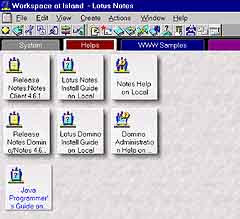
Смело продолжайте установку, в результате которой на диске появится документация по серверу и ничего больше. Открывайте Notes и читайте, как подготовиться к установке сервера Domino. Правда, если вы не вполне полагаетесь на свое знание английского языка, то вам, вероятно, следует приложить усилия к тому, чтобы найти переведенную на русский язык версию продукта.
Со справочной литературой на русском языке, посвященной Notes, дела обстоят неважно. Может быть, положение вещей изменилось с тех пор, как я в последний раз наводил справки, но мне известно всего три книги. Первая из них переводная, посвящена Lotus Notes версии 3. Ее ценность в том, что она, если можно так сказать, передает атмосферу Notes, позволяет проникнуться идеологией системы. Две другие книги, выпущенные компанией "Интертраст", являются более или менее подробным переложением сведений из справочной системы Notes.
К чести корпорации Lotus, электронная справочная система Notes и Domino - самый полный и надежный источник сведений из всех возможных. Суммарный объем документации превышает 40 мегабайт. Информация содержится в нескольких базах данных, снабжена обширными указателями и оглавлениями. Кроме того, предусмотрена возможность просмотра (и вывода на принтер) документации в виде "печатных книг". Вот их перечень:
- "Lotus Notes Install Guide" - об установке клиента Notes;
- "Lotus Domino Install Guide" - об установке сервера Domino;
- "User's Guide" - руководство пользователя;
- "Application Developer's Guide" - руководство разработчика приложений;
- "Database Manager's Guide" - руководство администратора баз данных;
- "Programmers Guide" - руководство программиста;
- "LotusScript Language Reference" - справочник по языку LotusScript;
- "Java Programmer's Guide" - руководство по программированию на Java;
- "Planning the Domino System" - о планировании системы;
- "Getting Started with Domino" - введение в Domino;
- "Extending the Domino System" - о наращивании возможностей Domino;
- "Maintaining the Domino System" - об обслуживании системы;
- "Configuring a Domino Network" - о конфигурации виртуальных сетей Domino.
Чтобы приступить к изучению этой документации вам потребуется сначала добавить иконки баз данных на какую-нибудь из страниц рабочего пространства Notes. Результат этой операции будет выглядеть примерно так. (Рис. 4).
Рабочее пространство Notes состоит из набора страниц, снабженных "корешками"-закладками. Чтобы перейти с одной страницы на другую, достаточно кликнуть на соответствующей закладке. А для того чтобы как-нибудь озаглавить страницу, нужно дважды кликнуть на ее закладке. Переместить иконку базы данных с одной страницы на другую можно так: кликнуть на иконке, нажать левую кнопку мыши и, удерживая ее, перетащить иконку к закладке желаемой страницы, где и отпустить кнопку. Таким же образом иконки можно перемещать в пределах одной страницы. Этих сведений вам хватит, чтобы организовать свое "рабочее место".
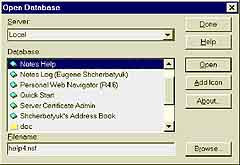
Осталось рассказать, как добавлять иконки баз данных, находящихся на диске, на страницы рабочего пространства Notes. Это важная операция, поскольку соответствие между базами на диске и иконками на странице не устанавливается автоматически. Иными словами, вы можете видеть иконку базы, физически удаленной с диска, и наоборот: иконка имеющейся базы отсутствует в Notes, пока не будет добавлена явным образом.
Итак, выберите какую-нибудь страницу и дайте ей подходящее название. Кликните правой кнопкой мыши на пустом поле страницы и выберите из появившегося контекстного меню пункт "Open database...". Вам будет представлен следующий диалог. (Рис. 5).
Кликните на базе данных, иконку которой хотите добавить, и нажмите кнопку "Add Icon". Особое внимание уделите базам из папки "doc". Когда окончите добавлять иконки, нажмите кнопку "Done", чтобы закрыть диалог. Вот и все. Рекомендую начать чтение с руководства пользователя, содержащегося в базе данных "Notes Help". Чтобы открыть базу, дважды кликните на соответствующей ей иконке.
Ознакомившись с руководством, вы научитесь пользоваться страницами рабочего пространства Notes, работать с иконками баз данных, применять поисковые возможности Notes. Кроме того, вы составите общее представление об этой системе и усвоите основные навыки пользователя.
В последующих статьях я рассчитываю избегать детальных пошаговых инструкций, подобных только что приведенным. Думаю, что они действительно помогают (и потому уместны) только в самом начале знакомства с предметом. У нас и без того много достойных обсуждения тем.
Евгений Щербатюк
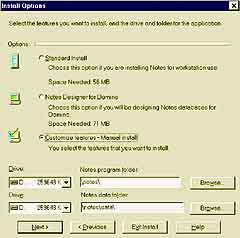
Установка, настройка Lotus Notes (клиента) и Lotus Domino (сервера), а также примеры приложений будут описаны для версий Notes 4.6.Х. Многое из того, о чем пойдет речь, относится ко всем версиям Notes 4.Х. Представляется разумным изучать основы Notes на примере именно 4.6.Х, поскольку самая последняя, пятая, версия все еще является малодоступной экзотической новинкой, а 4.6.Х, напротив, гораздо более доступна и представляет собою фактический стандарт.
Установка сервера Domino обыкновенно включает в себя установку клиента Notes, но можно устанавливать их по отдельности. Требования к ресурсам компьютеров IBM PC с процессором Intel 80486 или Intel Pentium для стандартной конфигурации следующие.
| Lotus Domino (с клиентом) | OS Windows 95 | OS Windows NT 4.0 |
| RAM (включая память, необходимую для работы OS) | минимум 16 Мб, рекомендуется 24 Мб | минимум 32 Мб, рекомендуется 48 Мб |
| Swap File | 16 Мб | 64 Мб |
| HDD* | минимум 150 Мб, рекомендуется 300 Мб | минимум 300 Мб, рекомендуется 500 Мб |
Два слова о лицензии. Так называемая оценочная (trial, evaluation) лицензия действует в течение 90 дней с момента установки. По истечении этого срока все будет по-прежнему работать, но в глазах закона вы станете нарушителем. Корпорация Lotus Development делает исключение только для своих бизнес-партнеров, правда, им это тоже стоит денег, хотя и меньших, поскольку право партнерства оплачивается. Им с периодичностью в квартал рассылаются последние версии Notes, снабженные лицензией на один сервер и пять клиентских мест. Таким образом поощряется активность разработчиков.
При установке сервера и клиента я бы посоветовал выбрать ручной режим установки. (Рис. 1.)
Нажав кнопку "Next", вы увидите, какие компоненты Notes и Domino Notes предлагаются в стандартном варианте установки. Для клиента Notes это будет выглядеть так. (Рис. 2)
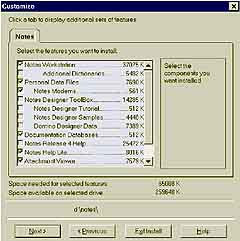
Для сервера Domino перечень компонентов другой. (Рис. 3).
Чтобы установить функционально полную систему, следует в любом из случаев выбрать все доступные пункты, кроме "Notes Help Lite" - сокращенной версии справочной системы. Она не нужна, если устанавливается полная версия "Notes Release 4 Help". Настоятельно советую всегда устанавливать полную справку.
Пункт "Notes modems" можно не выбирать, если вы не планируете использовать модемную связь между клиентом и сервером или между серверами Notes. Также можно не выбирать пункты поддержки Java, если не предполагается применять сервер в качестве WEB-сайта. Не нужна поддержка SMTP, когда Domino не будет служить почтовым сервером в среде Intranet или Internet.
Если на данном клиентском месте планируется не только эксплуатировать, но и разрабатывать приложения Notes, то следует выбрать пункт "Notes Designer ToolBox" со всеми подпунктами. И наконец, для пользователей, которым придется вводить много текстов при помощи встроенного полнофункционального редактора Notes, полезно выбрать пункт "Additional Dictionaries". Это позволит пользоваться русскоязычным словарем для автоматической проверки правописания.
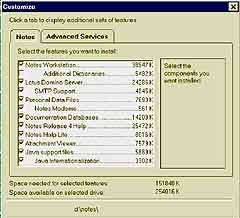
В остальном процедура установки выглядит обыкновенной и не должна вызывать трудностей. После завершения установки и перезагрузки машины Notes все еще не готов к работе. Требуется произвести первый "конфигурирующий" запуск клиента. При первом запуске Lotus Notes вы столкнетесь с первым препятствием: Notes вдруг спросит ваше имя и какой тип лицензии вы приобрели: Notes Mail, Notes Desktop или Lotus Notes. Вы же, естественно, не будете знать, какие последствия повлечет за собой тот или иной выбор. Образно говоря, инструкция по отпиранию сейфа заперта в сейфе. Читателей КГ, ознакомившихся со следующей таблицей, это не смутит.
Функциональность | Notes Mail | Notes Desktop | Lotus Notes |
Посылка/прием почты | X | X | X |
Клиент/серверный обмен сообщениями | X | X | X |
Удаленный доступ | X | X | X |
Использование Notes в роли Web-браузера | X | X | X |
Работа с приложениями календаря и расписаний | X | X | X |
Rich Text редактор | X | X | X |
Использование любых приложений | X | X | |
Разработка приложений | X |
Не стану тратить время на описание возможных неувязок, а вам не советую их изучать. Закрыв Notes, найдите на диске оглавление, в которое производилась установка. В нашем примере это "D:\notes". Затем, в пределах указанного оглавления, скопируйте следующие файлы:
collcyr.cls => collstd.cls
l_cp1251.cls=> l_cpwin.cls
l_cp866.cls=> l_cpdos.cls
Тем самым вы сообщите системе, что при сортировке в алфавитном порядке следует учитывать символы кириллицы и что текущие кодовые страницы Windows и DOS - кириллические, 1251 и 866 соответственно. Вот теперь клиент Lotus Notes готов к работе.
Если устанавливался не изолированный клиент Notes, а сервер Domino с клиентом, то потребуется сделать кое-что еще. Точнее говоря, после установки Domino при первом запуске Lotus Notes, будет автоматически запущена процедура конфигурации сервера. Сначала нужно указать, что устанавливается первый в организации сервер, а потом выбрать метод установки: быстрый и легкий ("Quick and Easy Setup"), или с тонкой настройкой ("Advanced Setup").
Если вы впервые устанавливаете Domino, то идите самым простым путем, не указывая дополнительных возможностей: ни WEB, ни электронной почты. Тогда вам не придется отвечать на вопросы, смысл которых будет неясным для человека без предварительной подготовки. В любом случае вам придется указать имена и пароли для самого сервера, его администратора и сертификатора. Эти сведения следует записать, не полагаясь на память, так как с утратой паролей работа с сервером станет невозможной.
А теперь я расскажу о трюке, с помощью которого можно подготовиться к установке сервера, хотя документация, казалось бы, станет доступной только после окончания всей установки Domino. А вот и нет! Сначала установите клиент Notes описанным выше способом, а потом запустите установку сервера Domino в то же самое оглавление на диске. Укажите режим выборочной ручной установки, но из всех возможных пунктов выберите единственный пункт "Documentation databases".
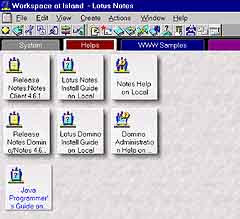
Смело продолжайте установку, в результате которой на диске появится документация по серверу и ничего больше. Открывайте Notes и читайте, как подготовиться к установке сервера Domino. Правда, если вы не вполне полагаетесь на свое знание английского языка, то вам, вероятно, следует приложить усилия к тому, чтобы найти переведенную на русский язык версию продукта.
Со справочной литературой на русском языке, посвященной Notes, дела обстоят неважно. Может быть, положение вещей изменилось с тех пор, как я в последний раз наводил справки, но мне известно всего три книги. Первая из них переводная, посвящена Lotus Notes версии 3. Ее ценность в том, что она, если можно так сказать, передает атмосферу Notes, позволяет проникнуться идеологией системы. Две другие книги, выпущенные компанией "Интертраст", являются более или менее подробным переложением сведений из справочной системы Notes.
К чести корпорации Lotus, электронная справочная система Notes и Domino - самый полный и надежный источник сведений из всех возможных. Суммарный объем документации превышает 40 мегабайт. Информация содержится в нескольких базах данных, снабжена обширными указателями и оглавлениями. Кроме того, предусмотрена возможность просмотра (и вывода на принтер) документации в виде "печатных книг". Вот их перечень:
- "Lotus Notes Install Guide" - об установке клиента Notes;
- "Lotus Domino Install Guide" - об установке сервера Domino;
- "User's Guide" - руководство пользователя;
- "Application Developer's Guide" - руководство разработчика приложений;
- "Database Manager's Guide" - руководство администратора баз данных;
- "Programmers Guide" - руководство программиста;
- "LotusScript Language Reference" - справочник по языку LotusScript;
- "Java Programmer's Guide" - руководство по программированию на Java;
- "Planning the Domino System" - о планировании системы;
- "Getting Started with Domino" - введение в Domino;
- "Extending the Domino System" - о наращивании возможностей Domino;
- "Maintaining the Domino System" - об обслуживании системы;
- "Configuring a Domino Network" - о конфигурации виртуальных сетей Domino.
Чтобы приступить к изучению этой документации вам потребуется сначала добавить иконки баз данных на какую-нибудь из страниц рабочего пространства Notes. Результат этой операции будет выглядеть примерно так. (Рис. 4).
Рабочее пространство Notes состоит из набора страниц, снабженных "корешками"-закладками. Чтобы перейти с одной страницы на другую, достаточно кликнуть на соответствующей закладке. А для того чтобы как-нибудь озаглавить страницу, нужно дважды кликнуть на ее закладке. Переместить иконку базы данных с одной страницы на другую можно так: кликнуть на иконке, нажать левую кнопку мыши и, удерживая ее, перетащить иконку к закладке желаемой страницы, где и отпустить кнопку. Таким же образом иконки можно перемещать в пределах одной страницы. Этих сведений вам хватит, чтобы организовать свое "рабочее место".
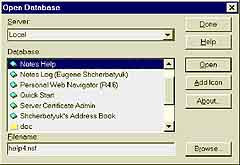
Осталось рассказать, как добавлять иконки баз данных, находящихся на диске, на страницы рабочего пространства Notes. Это важная операция, поскольку соответствие между базами на диске и иконками на странице не устанавливается автоматически. Иными словами, вы можете видеть иконку базы, физически удаленной с диска, и наоборот: иконка имеющейся базы отсутствует в Notes, пока не будет добавлена явным образом.
Итак, выберите какую-нибудь страницу и дайте ей подходящее название. Кликните правой кнопкой мыши на пустом поле страницы и выберите из появившегося контекстного меню пункт "Open database...". Вам будет представлен следующий диалог. (Рис. 5).
Кликните на базе данных, иконку которой хотите добавить, и нажмите кнопку "Add Icon". Особое внимание уделите базам из папки "doc". Когда окончите добавлять иконки, нажмите кнопку "Done", чтобы закрыть диалог. Вот и все. Рекомендую начать чтение с руководства пользователя, содержащегося в базе данных "Notes Help". Чтобы открыть базу, дважды кликните на соответствующей ей иконке.
Ознакомившись с руководством, вы научитесь пользоваться страницами рабочего пространства Notes, работать с иконками баз данных, применять поисковые возможности Notes. Кроме того, вы составите общее представление об этой системе и усвоите основные навыки пользователя.
В последующих статьях я рассчитываю избегать детальных пошаговых инструкций, подобных только что приведенным. Думаю, что они действительно помогают (и потому уместны) только в самом начале знакомства с предметом. У нас и без того много достойных обсуждения тем.
Евгений Щербатюк
Компьютерная газета. Статья была опубликована в номере 39 за 1999 год в рубрике soft :: субд


